Como corrigir o erro de memória do Forza Horizon 4 não pode ler?
Os jogadores do Forza Horizon 4 encontram no jogo "Memory Can't Read". Tentaremos resolver o erro neste artigo.

Os jogadores do Forza Horizon 4 são impedidos deacessar o jogoao encontrar o erro "Memory Cannot Read"aoabrir o jogo. Se você estiver enfrentando esseproblema,poderá encontrar uma solução seguindoas sugestõesabaixo.
Forza Horizon 4 A memória nãopode ler O que é o erro?
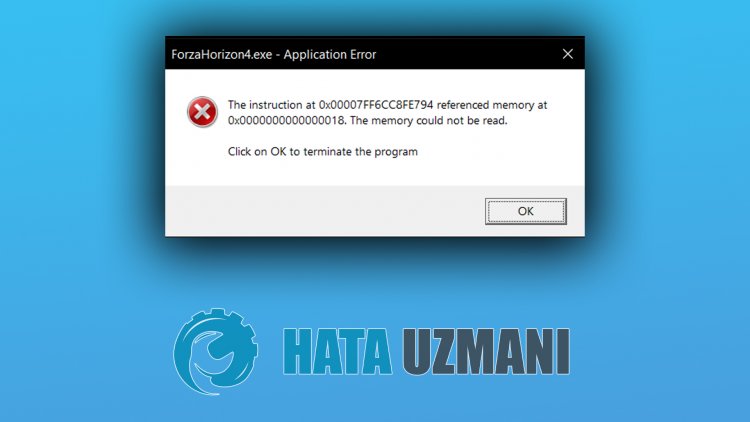
A razão geralpara este erro é queamemória virtual não é suficiente. É claro quepodemos não encontrar esseproblema sozinhos. Ospossíveis motivospara encontrar oproblema Não épossível leramemória do Forza Horizon 4 incluem:
- Os driverspodem não estaratualizados.
- Osarquivos do Windowspodem estar danificados ou não funcionar corretamente.
- Seu sistema operacional Windowspode não estaratualizado.
- Os gráficos DirectX 12 no jogopodem não estarativados.
Explicamosacima o motivo geral desse erro que os usuários raramente encontram. Agora, vamospassarparaasoluçãoabaixo e fornecer informações sobre como corrigir oproblema.
Como corrigir o erro de leitura de memória do Forza Horizon 4
Podemos resolver oproblema seguindoas sugestõesabaixopara corrigir esse erro.
1-) Verifiqueas estruturas do jogo
A falta de frameworks de jogos em seu computadorpode criar vários erros no jogo. Portanto, seu computador deve teraplicativos DirectX, .NET Framework, VCRedist.
- Cliquepara fazer download do .NET Frameworkatual.
- Cliqueparabaixar VCRedistatualizado.
- Cliqueparabaixar o DirectXatual
Após realizaraatualização, vocêpode reiniciar o computador e executar o jogo e verificar se oproblemapersiste.
2-) Atualizar o driver daplaca gráfica
Em taisproblemas de continuidade,podemos encontrar um erro deatualização naplaca gráfica. Para isso,precisaremosatualizaraplaca gráfica. Se estiverpronto, vamos começar.
Para usuários complaca gráfica Nvidia;
- Emprimeiro lugar,aGeforce da empresa Nvidia Experiência Precisamosbaixar e instalar oprograma.
- Após oprocesso de download e instalação,abrimos nossoprograma eabrimos o menu Driversacima.
- Baixe nossaatualização clicando nobotão Baixar queapareceacima.
- Apósaconclusão do download, vamos realizar oprocesso de instalação clicando nobotão de instalação rápida.
- Reinicie seu computadorapósaconclusão desteprocesso.
Para usuários complaca gráfica AMD;
- Publicadopela empresa AMD AMD Radeon Software Precisamosbaixar e instalar oprograma.
- Após oprocesso de download e instalação,abrimos nossoprograma e clicamos nobotão Verificaratualizações no menu de driver e software à direita e verificamos se nossaplaca de vídeo estáatualizada.
- Vocêpode reiniciar seu computador executandoaatualização.
Depois deatualizar nosso driver gráfico e reiniciar nosso computador,podemos tentarabrir o Forza Horizon 4.
3-) Aumenteamemória virtual
Podemos eliminar esseproblemaatualizandoamemória virtual do Windows.
- Na tela depesquisa inicial, digite "Visualizar configuraçõesavançadas do sistema" eabra-o.
- Clique nobotão "Configurações"abaixo do subtítulo "Desempenho" na janela que éaberta.
- Clique na opção "Avançado" em outra janela que seabre e clique nobotão "Alterar" sob o subtítulo "Memória virtual" .</li >
- Desmarque "Gerenciarautomaticamente o tamanho doarquivo depaginaçãopara todasas unidades" na janela que éaberta.
- Em seguida, selecioneamemória do sistema eativeaopção "Tamanhopersonalizado" e insira os valores mínimo e máximo e clique em "Definir".

Após esseprocesso, tente executar o jogopressionando obotão "OK".
4-) Verifiqueas configurações gráficas do DirectX 12
Podemos eliminar oproblemaativandoaconfiguração de gráficos DirectX 12 no jogo Forza Horizon 4.
- Execute o jogo RDR 2.
- Abra o menu "Gráficos"abrindo o menu Configurações.
- Defina "Configuraçõesavançadas" na janelapop-up como "Desbloquear".
- Definaalista suspensa "API de gráficos" como "DirectX 12".
Em seguida, verifique se oproblemapersiste salvandoas transações.
6-) Atualizar o sistema operacional
O fato de o sistema operacional Windows não estaratualizadopode fazer com que encontremos esseproblema. Para isso,podemos verificar se oproblemapersiste verificando se o sistema operacional Windows estáatualizado.
- Abraatela depesquisa inicial digitando "Verificaratualizações".
- Verifique clicando nobotão "Verificaratualizações" na janela que éaberta.
Após esteprocesso, caso seu sistema operacional não estejaatualizado, osarquivosatualizados serãobaixados e vocêpoderá realizar oprocesso de instalação.
7-) Corrigir erros do Windows
Osarquivos no Windows estão danificados ou corrompidos, o quepode levaravários erros. Para isso, compartilharemos doisblocos de código com você e tentaremos verificar e reparararquivos danificados ou corrompidos.
Faça uma verificação SFC
Arquivos danificados ou corrompidos que ocorrem emarquivos do Windowspodem causar muitos códigos de erro. Para isso, mostraremosalgumas maneiras de resolver oproblema.
- Digite "cmd" na tela depesquisa inicial e execute comoadministrador.
- Digite "sfc /scannow" na tela doprompt de comando que éaberta epressione Enter.
Após esseprocesso, osarquivos corrompidos ou danificados serão verificados eas correções serão feitas. Não desligue ou reinicie o computadoraté que oprocesso seja concluído. Após esseprocesso, vamos realizar outra sugestão.
Faça uma varredura DISM
- Digite "cmd" na tela depesquisa inicial e execute comoadministrador.
- Digite os seguintes comandos na tela doprompt de comando que éaberta epressione Enter.
- Dism /Online /Cleanup-Image /CheckHealth
- Dism /Online /Cleanup-Image /ScanHealth
- Dism /Online /Cleanup-Image /RestoreHealth
Após oprocesso ser concluído com sucesso, vocêpode reiniciar o computador e verificar se oproblemapersiste.








![Como corrigir o erro do servidor do YouTube [400]?](https://www.hatauzmani.com/uploads/images/202403/image_380x226_65f1745c66570.jpg)










